win11查看操作系统· Windows11怎样查看操作系统版本信息
更新时间:2024-11-15 10:38:05作者:jiang
想要了解自己电脑的操作系统版本?在Windows11系统中,通过简单的几步操作就可以轻松查看到操作系统的版本信息,只需要打开设置应用,点击系统选项,再选择关于页面,就可以看到系统的详细版本信息。这个简单的操作可以帮助我们更好地了解自己电脑的系统情况,为后续的系统维护和升级提供参考。
方法如下:
1.首先在系统桌面“右键”会弹出一个选择框
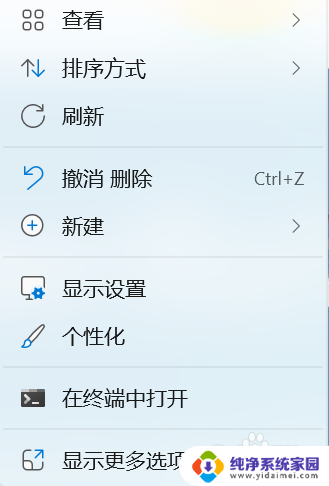
2.选择点击【个性化】
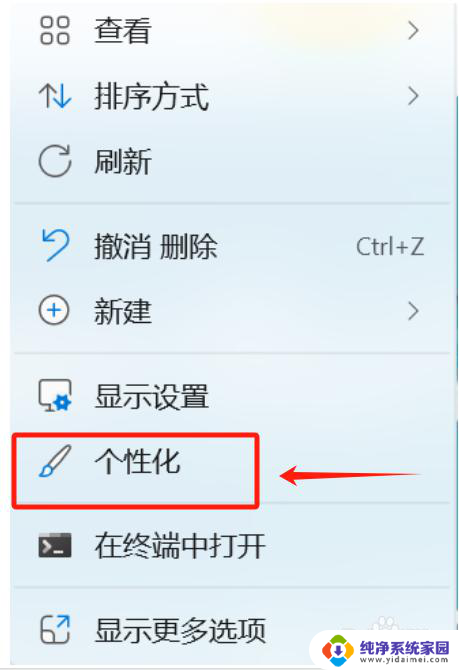
3.点击左侧【系统】
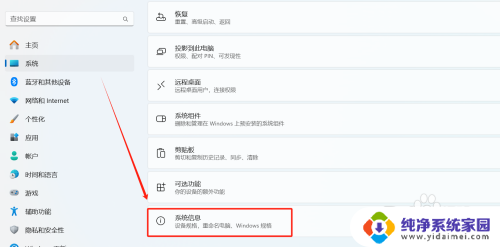
4.选择右侧【系统信息】
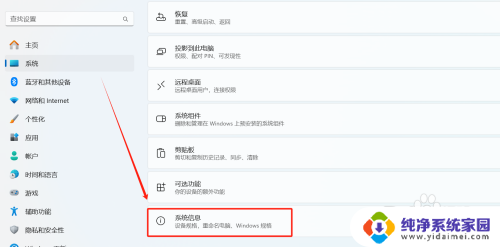
5.选择下面的【Windows规格】就可以查看安装操作系统的版本,版本等信息了
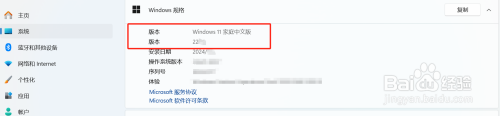
以上就是win11查看操作系统·的全部内容,碰到同样情况的朋友们赶紧参照小编的方法来处理吧,希望能够对大家有所帮助。
win11查看操作系统· Windows11怎样查看操作系统版本信息相关教程
- 怎么在win11看操作系统版本 Windows11操作系统版本信息查看教程
- 如何查看win11操作日志记录 Windows11查看事件日志步骤
- win11查看凭据 如何在Win11系统中查看Windows凭据详细信息
- win11系统日志怎么查看 win11系统日志查看方法
- win11看操作时长 Win11屏幕打开时长在哪里查看
- 如何查看win11版本 Win11系统如何查看自己的最新版本
- Win11怎么查看所有驱动程序?教你轻松获取系统驱动信息
- 查win11系统密钥 win11系统密钥怎么查看
- win11的directx版本 Windows11 dx版本信息怎么查看
- win11死机查看日志原因在哪里看 Win11系统日志查看方法
- win11如何关闭协议版本6 ( tcp/ipv6 ) IPv6如何关闭
- win11实时防护自动开启 Win11实时保护老是自动开启的处理方式
- win11如何设置网页为默认主页 电脑浏览器主页设置教程
- win11一个屏幕分四个屏幕怎么办 笔记本如何分屏设置
- win11删除本地账户登录密码 Windows11删除账户密码步骤
- win11任务栏上图标大小 win11任务栏图标大小调整方法